1、环境相关文件下载
(1)JDK(1.8)
下载地址:
https://www.oracle.com/technetwork/java/javase/downloads/jdk8-downloads-2133151.html

- Tomact8
下载地址:
https://tomcat.apache.org/download-80.cgi

- Mysql(80)repo源,后通过centos自带的yum安装
下载地址:
https://dev.mysql.com/downloads/repo/yum/
Centos7 需要下载7(8的话就下载第一个,要对应)


- Redis(最好预选安装)
下载地址 :

2、文件上传至服务器
将上面的软件都下载到本地,并上传到服务器(如果你的系统是Mac或LINUX,直接使用SCP命令行上传,具体指令可查询网上,如果您的系统维WIN,推荐使用filezilla可视化上传工具上传),或者您也可以直接登录服务器,wegt+ftp地址直接下载这些软件
2.1、winscp安装
①安装WinScp,下载地址:https://sourceforge.net/projects/winscp/
(一路next安装即可)安装执行到这步 添加path,控制台即可用winscp命令

WinSCP 是一个 Windows 环境下使用的 SSH(Source Shell)的开源图形化 SFTP(SSH File Transfer Protocol) 客户端。同时支持 SCP(Source Copy Protocol) 协议。它的主要功能是在本地与远程计算机间安全地复制文件,并且可以直接编辑文件。
2.2、winscp使用(对文件的操作)
连接到自己的服务器
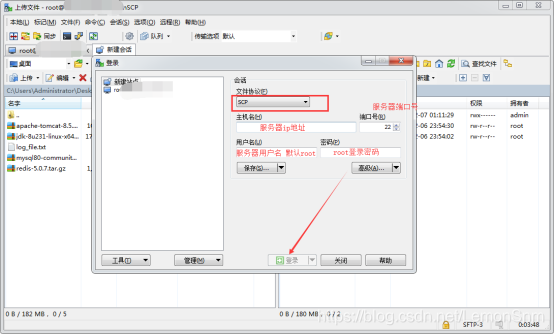
选择上传的文件,和上传到服务器的那个文件夹位置

上传成功:

- 安装
3.1、安装jdk
rpm -ivh命令:安装软件,并配置到环境变量
进入安装包目录 输入命令:rpm -ivh jdk-8u231-linux-x64.rpm
注意:输入自己jdk安装包的名字

输入命令:Java -version

成功安装。
查看jdk环境变量: which java
![]()
3.2、安装mysql
3.2.1安装mysql及其配置与连接:
特别注意:修改密码的时候:
mysql8.0以上密码策略限制必须要大小写加数字特殊符号
加密规则:如果嫌密码麻烦 可以设置加密规则,值检查密码长度(具体自行百度)
①进入到安装包目录

②安装用来配置mysql的yum源的rpm包
输入命令:rpm -Uvh mysql80-community-release-el7-3.noarch.rpm
注意是自己的安装文件名
yum就有了该mysql的信息

③安装mysql
输入命令:yum install mysql-community-server
一路y(环境变量自动安装)

安装成功!
④开启mysql服务:
输入命令:service mysqld start

⑤:查看密码:
输入命令: grep ‘temporary password’ /var/log/mysqld.log

这里的密码是: Qr9?wRXi5h6
⑥如果查看密码出现错误:(mysql5.7以上版本)
![]()
1.删除原来安装过的mysql残留的数据(这一步非常重要,问题就出在这)
rm -rf /var/lib/mysql
2.重启mysqld服务
systemctl restart mysqld
3.再去找临时密码
grep 'temporary password' /var/log/mysqld.log

⑦修改密码:
https://blog.csdn.net/qq_34810558/article/details/82842361
修改遇见错误:
ERROR 1819 (HY000): Your password does not satisfy the current policy requirements
https://blog.csdn.net/hello_world_qwp/article/details/79551789
修改后登录成功:

密码修改不了 自行百度问题,网上解决方案很多。
修改密码成功后
3.2.3开启远程连接
通过阿里云控制台开放3306端口
在阿里云控制台 防火墙->添加规则
(我这里是轻量应用服务器)

如果是云服务ESC(则在网络与安全->安全组中设置)
3.2.4mysql本机客户端,连接服务器mysql服务
①配置远程登录账号
首先登陆mysql
输入命令: mysql -uroot -p 输入密码后登陆
然后输入命令:use mysql
(1)对于低版本:
添加所有权限增删改查,创建test用户,*.*可对所有数据库操作,密码为123456
输入命令:grant all PRIVILEGES on *.* to test@'localhost' identified by '123456'
然后输入命令: flush privileges; 生效配置
(2)对于mysql8(版本)
https://blog.csdn.net/SZStudy/article/details/80561207
必须先创建用户(密码规则:mysql8.0以上密码策略限制必须要大小写加数字特殊符号):
mysql>create user chenadmin@'%' identified by 'Chenadmin0.';
再进行赋值:
mysql>grant all privileges on *.* to chenadmin@'%' with grant option;
最后刷新一下:
mysql>flush privileges;
当你进行远程连接是,会出现这样的错误:
Unable to load authentication plugin 'caching_sha2_password'.
是因为mysql8使用的是caching_sha2_password加密规则,最简单的方法是修改远程连接用户的加密规则:
mysql>ALTER USER 'chenadmin'@'%' IDENTIFIED WITH mysql_native_password BY 'Chenadmin0.';
配置完成后,就可以本地远程登录服务器mysql了
本地cmd控制台登录:
输入命令:mysql -u<前面创建的用户名> -P3306 -h<服务器的公网ip> -p

Navicat登录:

输入对应账号和密码:登录成功!
至此服务器mysql就配置完成了!!!再接再厉。
3.3安装redis
3.3.1安装前配置redis.conf
来到安装包目录

解压Redis安装包:
输入命令:tar -zxvf redis-5.0.7.tar.gz (修改成自己的Redis包名)
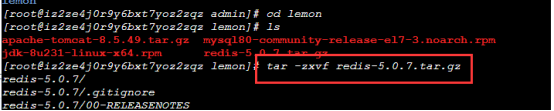
解压成功 会多个Redis文件夹

Vi 打开redis.conf文件

设置Redis 以支持远程登录:
默认绑定本地的
将bind 127.0.0.1这句话用#注释,就可以支持远程连接了
(vi进入文件后,?bind 回车 按n键一直找到bind 127.0.0.1,A键进入编辑模式,用#注释,Esc键进入命令模式,:wq保存并退出)

:wq 保存并退出 配置修改完成
还需要给Redis.conf添加配置以支持redis作为守护进程:一直在后台跑
需要在该配置文件中修改no为yes daemonize yes
输入 ?daemonize
找到daemonize yes 没有就n键继续查找

找到到 a键进入编辑模式,No改为yes

修改后。Esc命令模式,然后:wq保存退出
配置成功后redis就一直在后台跑
查看redis进程命令:ps -ef | grep redis
![]()
Redis配置博客:
https://www.cnblogs.com/lvwqq/p/8799105.html
3.3.2安装Redis
去到解压的目录里:
![]()
进行安装,输入命令:make

安装成功 注意目录
启动redis服务:
输入命令: src/redis-server redis.conf

Redis连接测试:
通过redis-cli连接redis服务器
输入命令: src/redis-cli

输入ping
得到PONG的回应,证明Redis配置已经完成了!!!
- 安装Tomact8
进入tomact压缩包路径:

解压:
输入命令:tar -zxvf apache-tomcat-8.5.49.tar.gz (对于自己的tomact名)

解压成功后,多个对应文件夹

启动toamct
输入命令: ./apache-tomcat-8.5.49/bin/startup.sh (注意是输入自己的tomact路径)

启动成功
